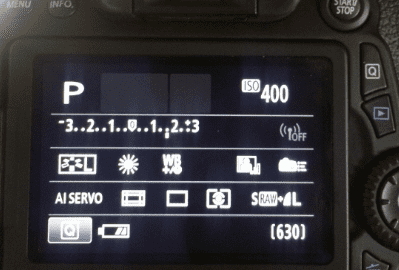佳能70d如何用液晶屏取景
首先打开佳能70d相机,然后进入设置中,找到短片拍摄,将短片拍摄设置为实时显示拍摄,然后按下START/STOP按钮,就可以用液晶屏取景了。
佳能(Canon),是日本的一家全球领先的生产影像与信息产品的综合集团,从1937年成立以来,经过多年不懈的努力,佳能已将自己的业务全球化并扩展到各个领域。
佳能70d怎么传照片到手机
1. 佳能70d单反相机怎么让显示器显示镜头画面
佳能70d单反相机让显示器显示镜头画面的操作步骤如下:
1、找到相机背面按钮“START/STOP”及上面的录相和照相图标;
2、将该按钮白色标记拨动到录相或照相图标处即可在相机显示器上显示实时画面。
注意事项:
1、如果以上操作不成功,则可关闭相机,再重启,然后按上述步骤操作。
2、如果指在电脑显示器上显示镜头画面,则需要相机具备摄像头功能,而本款相机不具备此功能。
2. 佳能70d怎样设置才能使即将拍摄的照片在液晶显示器上显示
你说的这个功能应该是实时取景拍摄功能
在机身后面有这么个按钮白点指示的是白色相机图标 这时按下那个START/STOP按钮 就可以打开实时取景拍摄功能 镜头看到的画面就会在机身后部液晶屏上显示出来 按下快门就可以拍摄了 类似卡片机的操作
3. 佳能70d怎么连接电脑
1. 找到系统盘安装EOS UTILITY软件。
2. 安装后的软件,先记住用红圈标记的WFTPairing软件。3. 此时,1.按下相机上的MENU键,找到wifi功能,并选择“启用”。
4. 点击“Wi-Fi功能”,出现下面的界面,选择右上角的“遥控(EOS Utility)”。5. 进入“无线局域网设置方法”(我们这里使用与此时电脑连接的网络),点击“寻找网络”后“确定”。
6. 可以看到本人的电脑连接的是“PaoPao”这个网络,那么在使用70D时,我们也要选择“PaoPao”这个无线网,点击右下角“确定”。7. 在70D中输入无线网络的密码,根据密钥格式选择输入种类。
8. 连接到“PaoPao”后,让相机进行自动设置。9. 此时相机开始与电脑进行配对,点击“确定”即可与电脑连接。
10. 如电脑出现下面的画面,那么需要查看电脑的共享功能是否打开。11. 鼠标移动到桌面左下角的“开始”按钮 后右击,选择“控制面板”,找到用红圈标记的选项后进入“家庭组”。
12. 点击“更改高级共享设置。”查看共享功能是否处于打开状态。
13. 此时点击“启用网络发现”然后“保存更改”。14. 这时,找到之前跟大家说过的WFTPairing软件并打开,电脑桌面右下角会显示一个相机状的图标 双击,会出现“WFT配对软件”的窗口,找到相机的型号点击进行“连接”;(假如没有打开网络共享功能,那么窗口里什么都没有显示)。
13.连接好后找到“EOS Utility” 软件并打开,此时里面的“开始图像下载”、“允许选择和下载图像”等就都能用了。
佳能70d屏幕取景怎么打开
将短片拍摄/实时显示拍摄开关(在光学目镜右边)设定为实时显示拍摄。

按下START/STOP 按钮,就可以用液晶屏取景了。
佳能70D简介:
触控
70D是佳能第一款采用触摸屏的中端单反,触摸屏的规格与700D相同,高精细的3.0″电容式触控面板。只需用手指触摸画面就能完成多项功能控制,实时显示拍摄和短片拍摄时可以直接选择自动对焦点。触摸画面内想拍的位置即可对焦拍摄。另外,如果关闭触摸快门功能,还可以使用触摸对焦功能进行对焦。通过触摸屏还能像智能手机等那样用手指对回放图像进行“图像跳转”、“放大/缩小”、“移动放大位置”。
Wi-Fi
70D还内置了Wi-Fi功能,连接智能手机后即可遥控实时显示拍摄,可在最大约30米的范围内遥控操作。在拍摄留念照时能和同伴一起查看智能手机画面并释放快门,或在观察动物动作的同时拍摄。根据设置还能进行最终图像模拟。通过Wi-Fi连接智能手机和相机后,可显示缩略图画面。在平铺显示和列表显示间可进行切换。无需从包中取出相机就能通过智能手机对相机内的照片进行浏览、评分和删除。与朋友家人分享喜爱的照片也是摄影的一大乐趣,EOS 70D通过Wi-Fi功能可将相机内的图像轻松传输至智能手机,共享数码单反相机的高画质图像。
以上就是关于佳能70d如何用液晶屏取景,佳能70d怎么传照片到手机的全部内容,以及佳能70d如何用液晶屏取景的相关内容,希望能够帮到您。
版权声明:本文来自用户投稿,不代表【易百科】立场,本平台所发表的文章、图片属于原权利人所有,因客观原因,或会存在不当使用的情况,非恶意侵犯原权利人相关权益,敬请相关权利人谅解并与我们联系(邮箱:350149276@qq.com)我们将及时处理,共同维护良好的网络创作环境。